Le narrateur Xbox ne s’éteint pas : comment y remédier
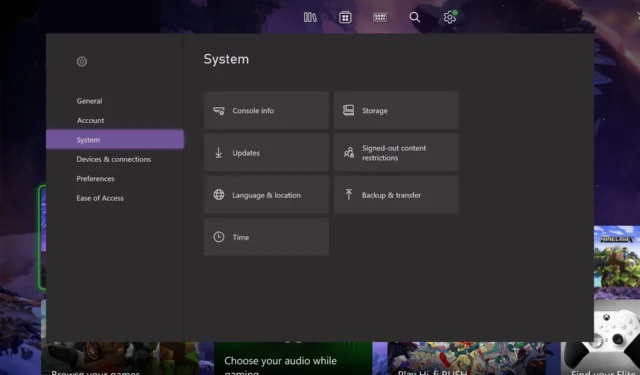
Le narrateur est une fonctionnalité incroyablement utile car il peut aider les utilisateurs à naviguer sur leur console, mais beaucoup ont signalé que Xbox Narrator ne s’éteindrait pas.
Avant de commencer à résoudre ce problème, voyons ce qui provoque l’apparition de ce problème.
Pourquoi le narrateur ne s’éteint-il pas sur ma Xbox ?
Il y a généralement une seule raison à ce problème :
- Problèmes avec votre console – Dans certains cas, vous pouvez rencontrer des problèmes sur votre console qui peuvent empêcher cette fonctionnalité de se désactiver.
- Paramètres de jeu – Cette fonctionnalité peut être activée dans l’un de vos jeux, vous devez donc la désactiver manuellement.
Que puis-je faire si Xbox Narrator ne s’éteint pas ?
Avant de continuer, il y a une vérification rapide que vous devez effectuer :
- Vérifiez les paramètres du jeu – Si ce problème n’apparaît que dans certains jeux, vérifiez les paramètres du jeu et désactivez le narrateur à partir de là. Nous avons déjà un excellent guide sur la façon de désactiver le narrateur dans Minecraft , alors assurez-vous de le consulter.
1. Utilisez le raccourci
- Appuyez sur le Powerbouton du contrôleur jusqu’à ce qu’il commence à vibrer.
- Ensuite, appuyez sur le Menu bouton de votre manette.
- Le Narrateur sera désormais désactivé.
C’est une méthode simple et rapide, nous vous encourageons donc à l’essayer.
2. Paramètres Chagne Narrator
- Appuyez sur le Xboxbouton de votre manette.
- Ensuite, allez dans Profil et système puis Paramètres. Enfin, sélectionnez Accessibilité.
- Après cela, allez dans Narrateur .
- Éteignez le Narrateur.
- Facultatif : si la désactivation du Narrateur ne fonctionne pas, réduisez son volume à la valeur la plus basse.
3. Redémarrez la console
- Appuyez sur le Xboxbouton du contrôleur.
- Ensuite, allez dans Paramètres et choisissez Général .
- Sélectionnez Mode veille et démarrage et sélectionnez Redémarrer maintenant .
Une fois la console redémarrée, vérifiez si le problème persiste.
4. Redémarrez votre console
- Maintenez enfoncé le Power bouton de votre console pendant environ 10 secondes.
- Attendez que votre console s’éteigne.
- Après cela, appuyez Powerà nouveau sur le bouton pour le rallumer.
Comme vous pouvez le constater, il s’agit d’un problème mineur et, dans la plupart des cas, il peut être résolu simplement en ajustant vos paramètres ou en appuyant simplement sur un bouton.
Quelle solution avez-vous utilisé pour résoudre ce problème? Faites-nous savoir dans la section commentaires ci-dessous.



Laisser un commentaire